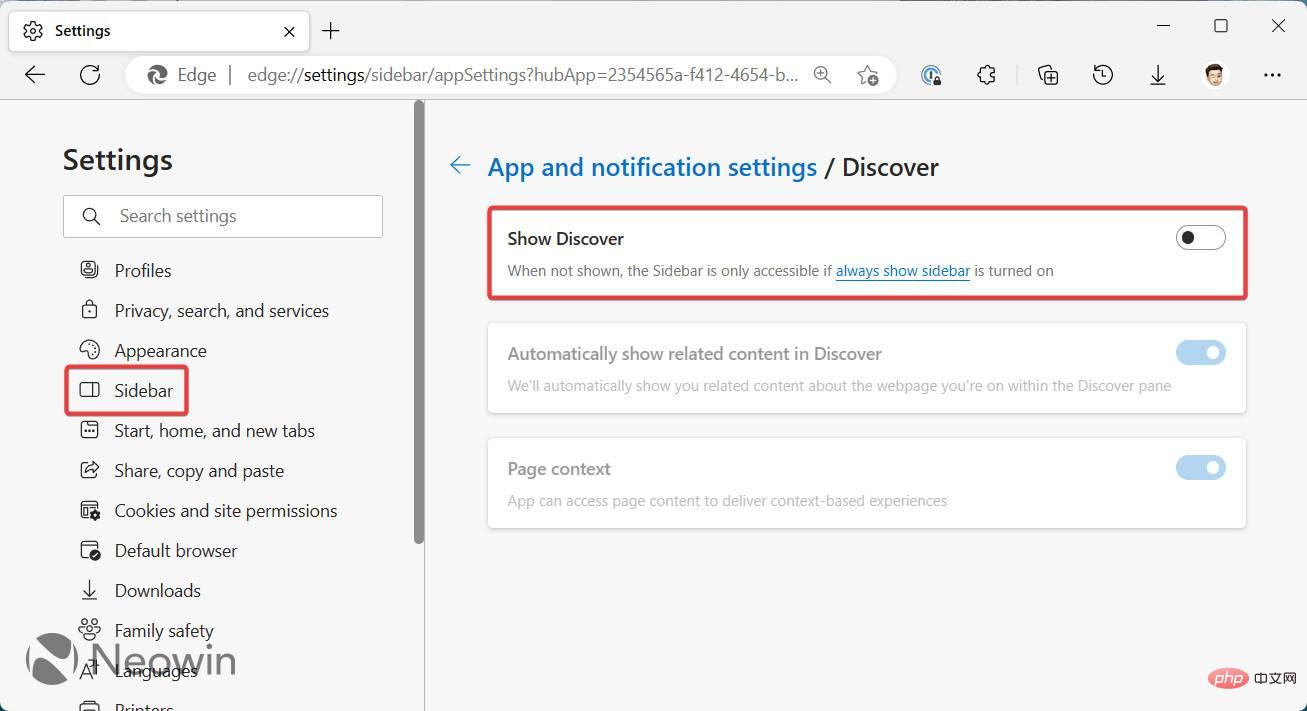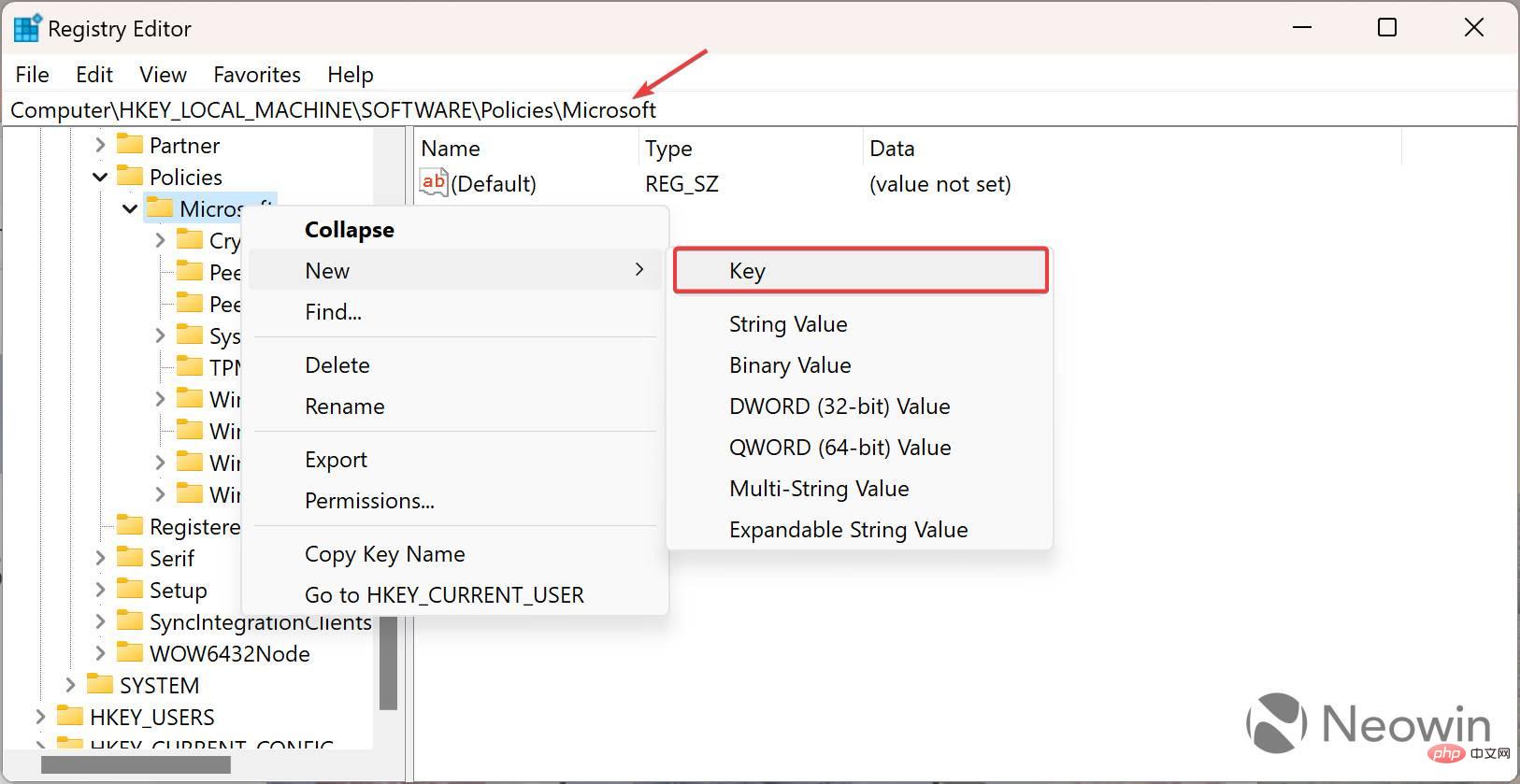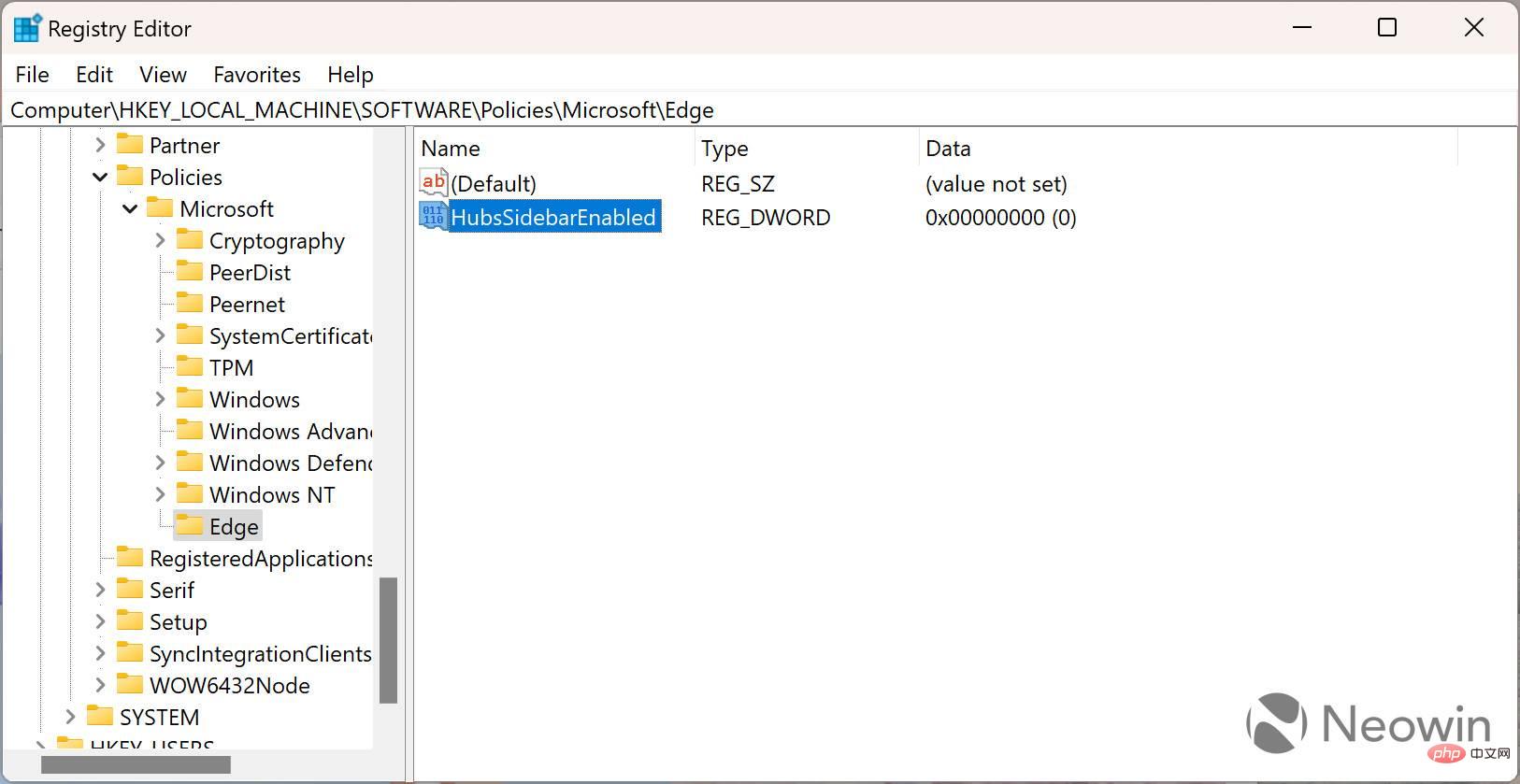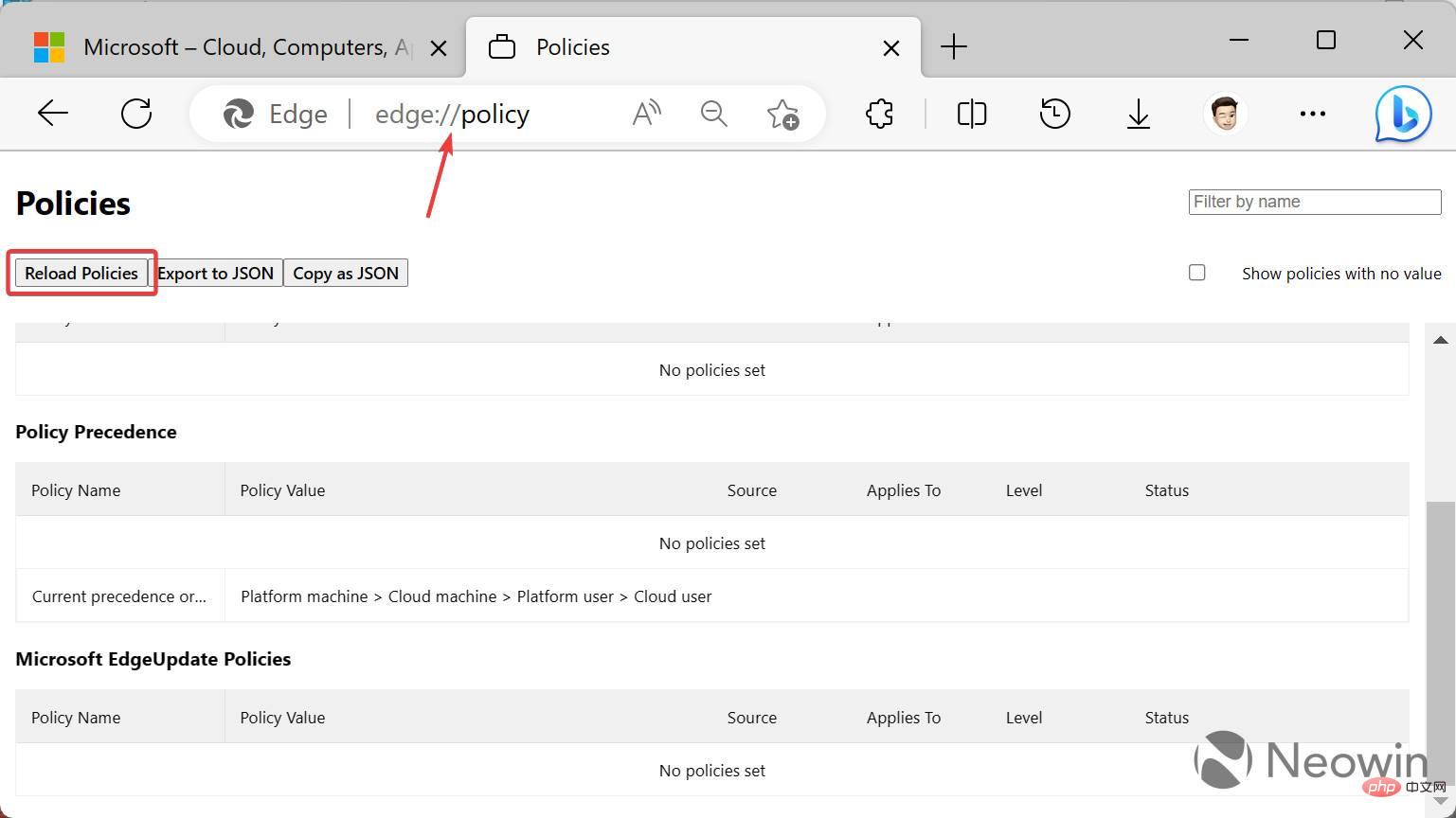Microsoft Edge 브라우저에서 Bing 버튼을 비활성화하는 방법은 무엇입니까?
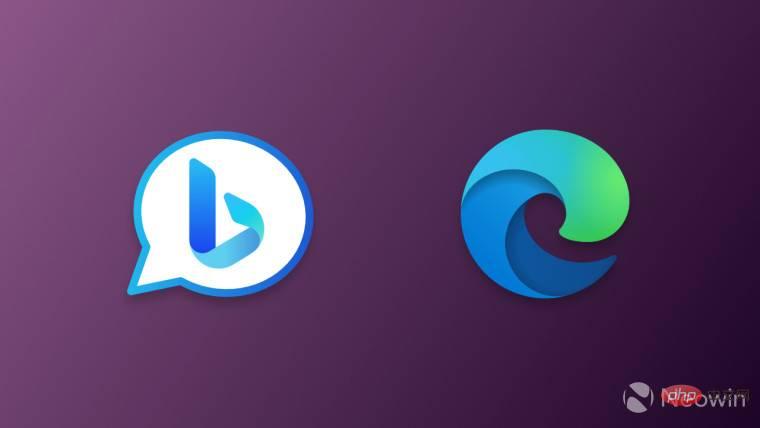
2023년 3월 25일 업데이트: 이제 안정적인 채널의 모든 사용자가 사용할 수 있는 보다 편리한 원클릭 솔루션을 포함하도록 기사를 업데이트했습니다.
최근 출시된 Microsoft Edge 버전 111에서는 브라우저에 새로운 Bing 버튼이 제공됩니다. 한때 메인 메뉴가 있던 곳에 위치하며, 그 위에 커서를 올려놓을 때마다 Bing Chat이 열립니다. 모든 사람이 이 동작을 좋아하지는 않습니다. Microsoft Edge 111 이상에서 Bing 버튼을 비활성화하는 방법은 다음과 같습니다.
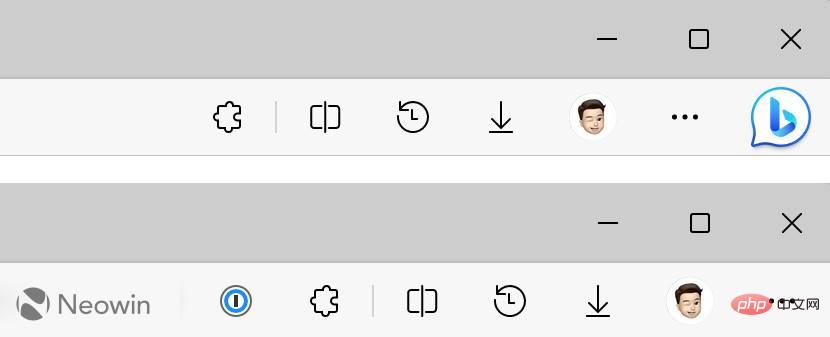 의
의 Edge에서 Bing 버튼을 제거하는 방법 [업데이트]
2023년 3월 25일 Microsoft는 Edge 111에 대한 업데이트를 출시했습니다. 더 이상 기업 정책에 의존하지 않는 보다 편리한 원클릭 솔루션을 제공합니다(아래 설명과 같이 여전히 사용 가능). Edge에서 Bing 버튼을 비활성화하는 방법은 다음과 같습니다.
- Microsoft Edge를 실행하고 edge://settings/help로 이동하세요. 버전이 111.0.1661.54 이상인지 확인하세요.
- 설정 > 사이드바로 이동하여 검색을 클릭하세요.
- "발견 항목 표시" 옵션을 끄세요. Microsoft Edge에서 Bing 버튼이 즉시 제거됩니다.

Microsoft Edge에서 Bing 버튼 비활성화
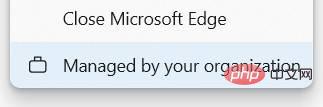
시작하기 전에 주목할 만한 몇 가지 사항이 있습니다. 다음 지침은 Edge의 다양한 부분을 관리하는 기업 정책에 따라 달라집니다. 관리되지 않는 장치에서 하나 이상을 활성화하면 브라우저의 기본 메뉴 및 설정에 "조직에서 관리함" 메시지가 표시됩니다. 또한 현재 버전의 Microsoft Edge는 단일 정책을 사용하여 Bing 버튼과 사이드바를 관리합니다. 즉, Bing 버튼을 제거하면 사이드바도 비활성화됩니다. Microsoft는 향후 정책 업데이트(Dr.Windows를 통해)에서 이 두 기능을 분리할 예정입니다.
- Win + R을 누르고 regedit을 입력하여 Windows 레지스트리 편집기를 시작하세요.
- ComputerHKEY_LOCAL_MACHINESOFTWAREPoliciesMicrosoft로 이동합니다. 이 경로를 사용하면 현재 사용자뿐만 아니라 시스템 전체에서 Bing 버튼이 꺼집니다. 현재 Windows 계정에 대해 Bing in Edge를 비활성화하려면 ComputerHKEY_LOCAL_MACHINESOFTWAREPoliciesMicrosoft로 이동하세요. 프로세스 속도를 높이기 위해 경로를 복사하여 붙여넣을 수 있습니다.
-
Microsoft키를 마우스 오른쪽 버튼으로 클릭하고 새로 만들기 > 키를 선택한 다음 새 키 또는 폴더의 이름을 Edge로 바꿉니다.

- 새로운 Edge 키를 클릭하고 편집기 오른쪽 아무 곳이나 마우스 오른쪽 버튼으로 클릭하세요.
- 새로 만들기 > DWORD(32비트) 값 을 선택하고 값 이름을 HubsSidebarEnabled로 바꿉니다.
- 값의 데이터가 0으로 설정되어 있는지 확인하세요(기본적으로 0이어야 함). HubsSidebarEnabled 값을 두 번 클릭하여 선택합니다.

- Microsoft Edge를 실행하고 edge://policy로 이동합니다.
-
Reload Strategy를 클릭하고 Bing 버튼이 사라지는 것을 지켜보세요.

Microsoft Edge에서 Bing 버튼을 복원하는 방법은 무엇입니까?
Windows 레지스트리 편집기를 실행하고 ComputerHKEY_LOCAL_MACHINESOFTWAREPoliciesMicrosoftEdge 또는 ComputerHKEY_CURRENT_USERSOFTWAREPoliciesMicrosoftEdge 키를 삭제하면 됩니다(시스템 전체 키를 사용하는지 아니면 현재 사용자에게만 사용하는지에 따라 다름).
위 내용은 Microsoft Edge 브라우저에서 Bing 버튼을 비활성화하는 방법은 무엇입니까?의 상세 내용입니다. 자세한 내용은 PHP 중국어 웹사이트의 기타 관련 기사를 참조하세요!

핫 AI 도구

Undresser.AI Undress
사실적인 누드 사진을 만들기 위한 AI 기반 앱

AI Clothes Remover
사진에서 옷을 제거하는 온라인 AI 도구입니다.

Undress AI Tool
무료로 이미지를 벗다

Clothoff.io
AI 옷 제거제

AI Hentai Generator
AI Hentai를 무료로 생성하십시오.

인기 기사

뜨거운 도구

메모장++7.3.1
사용하기 쉬운 무료 코드 편집기

SublimeText3 중국어 버전
중국어 버전, 사용하기 매우 쉽습니다.

스튜디오 13.0.1 보내기
강력한 PHP 통합 개발 환경

드림위버 CS6
시각적 웹 개발 도구

SublimeText3 Mac 버전
신 수준의 코드 편집 소프트웨어(SublimeText3)

뜨거운 주제
 7467
7467
 15
15
 1376
1376
 52
52
 77
77
 11
11
 48
48
 19
19
 19
19
 22
22
 Windows에서 배달 최적화 서비스를 비활성화하는 5가지 방법
May 17, 2023 am 09:31 AM
Windows에서 배달 최적화 서비스를 비활성화하는 5가지 방법
May 17, 2023 am 09:31 AM
Windows 컴퓨터에서 배달 최적화 서비스를 비활성화하려는 데에는 여러 가지 이유가 있습니다. 그러나 독자들은 따라야 할 올바른 단계를 모른다고 불평합니다. 이 가이드에서는 몇 단계를 거쳐 배달 최적화 서비스를 비활성화하는 방법을 설명합니다. 서비스에 대해 자세히 알아보려면 services.msc를 여는 방법 가이드를 확인하세요. 배달 최적화 서비스는 무엇을 합니까? 배달 최적화 서비스는 클라우드 호스팅 솔루션을 갖춘 HTTP 다운로더입니다. 이를 통해 Windows 장치는 대체 소스에서 Windows 업데이트, 업그레이드, 응용 프로그램 및 기타 대용량 패키지 파일을 다운로드할 수 있습니다. 또한 배포 시 여러 장치에서 이러한 패키지를 다운로드할 수 있도록 하여 대역폭 소비를 줄이는 데 도움이 됩니다. 게다가 윈도는
 iPad Mini 6을 다시 시작하고 강제로 다시 시작하고 종료하는 방법
Apr 29, 2023 pm 12:19 PM
iPad Mini 6을 다시 시작하고 강제로 다시 시작하고 종료하는 방법
Apr 29, 2023 pm 12:19 PM
iPad Mini 6을 강제로 다시 시작하는 방법 iPad Mini 6 강제 다시 시작은 일련의 버튼을 눌러 수행되며 다음과 같이 작동합니다. 볼륨 높이기를 눌렀다 떼기 볼륨 낮추기를 눌렀다가 떼기 메시지가 나타날 때까지 전원/잠금 버튼을 눌렀다 놓습니다. iPad Mini가 강제로 다시 시작되었음을 나타내는 Apple 로고입니다. 이제 iPad Mini 6가 강제로 다시 시작되었습니다. 강제 다시 시작은 일반적으로 iPad Mini 정지, 앱 정지 또는 기타 일반적인 오작동과 같은 문제 해결 목적으로 사용됩니다. 6세대 iPad Mini를 강제로 다시 시작하는 절차에서 주의할 점은 초박형 베젤을 사용하는 다른 모든 장치에 적용된다는 것입니다.
 다시 작성한 후:
Windows 11에서 PS5 컨트롤러가 인식되지 않는 문제를 해결하는 방법
May 09, 2023 pm 10:16 PM
다시 작성한 후:
Windows 11에서 PS5 컨트롤러가 인식되지 않는 문제를 해결하는 방법
May 09, 2023 pm 10:16 PM
<h3>PS5 컨트롤러 연결에 대해 무엇을 알아야 합니까? </h3><p>DualSense 컨트롤러가 좋은 만큼 컨트롤러가 연결되지 않거나 감지되지 않는다는 보고가 있었습니다. 이 문제를 해결하는 가장 쉬운 방법은 적절한 USB 케이블을 사용하여 컨트롤러를 PC에 연결하는 것입니다. </p><p>일부 게임은 기본적으로 DualSense를 지원합니다. 이런 경우에는 컨트롤러를 연결하기만 하면 됩니다. 하지만 이는 USB 케이블이 없거나 사용하고 싶지 않은 경우와 같은 다른 질문을 제기합니다.
 Windows 11, Windows 10 업데이트 후 Chrome, Edge가 0xc0000022와 충돌함
May 02, 2023 pm 08:01 PM
Windows 11, Windows 10 업데이트 후 Chrome, Edge가 0xc0000022와 충돌함
May 02, 2023 pm 08:01 PM
Windows 업데이트와 바이러스 백신 솔루션 간의 잠재적인 호환성 문제 중 하나는 Chrome, Edge 및 Firefox와 같은 브라우저가 "애플리케이션을 올바르게 시작할 수 없습니다(0xc0000022). 애플리케이션을 닫으려면 확인을 클릭하세요."라는 오류 메시지와 함께 충돌한다는 것입니다. 최근 Windows 업데이트는 상당히 안정적이었으며 주요 문제에 대한 보고도 적었습니다. Microsoft는 이제 Windows 10 및 Windows 11용 2022년 4월 업데이트를 출시했으며 회사는 새로운 문제를 인식하지 못하고 있습니다. 그러나 개별 보고서에 따르면 패치로 인해 일부 인기 있는 브라우저가 중단될 수 있습니다. 기기에서 최신 업데이트를 실행 중이며 큰 문제는 없습니다.
 Microsoft Edge 브라우저에서 검은색 화면 문제를 해결하는 방법
May 16, 2023 am 10:04 AM
Microsoft Edge 브라우저에서 검은색 화면 문제를 해결하는 방법
May 16, 2023 am 10:04 AM
Microsoft는 2020년 초 Chromium(Google의 오픈 소스 엔진) 기반 NewEdge 버전을 출시했습니다. 새로운 Edge는 Google Chrome과 유사하며 Chrome에서 사용할 수 있는 기능을 갖추고 있습니다. 그러나 많은 사용자가 Microsoft New Edge를 시작한 직후 검은색 화면이 나타났다고 보고했습니다. 사용자는 설정 메뉴에 접근할 수 있지만, 메뉴의 아무 옵션이나 클릭하면 작동하지 않고 검은색 화면만 보입니다. 컴퓨터 마우스를 옵션 위로 가져가면 옵션이 강조 표시되고 사용자는 브라우저를 닫을 수 있습니다. PC에서 새 Edge 브라우저를 열 때 검은색 화면이 나타납니까? 그렇다면 이 기사가 도움이 될 것입니다. 이 기사에서는
 Windows에서 PDF 파일을 열 때 Microsoft Edge가 정지되거나 충돌하는 문제를 해결하는 방법
Apr 28, 2023 pm 05:46 PM
Windows에서 PDF 파일을 열 때 Microsoft Edge가 정지되거나 충돌하는 문제를 해결하는 방법
Apr 28, 2023 pm 05:46 PM
내장 브라우저 Microsoft Edge는 Windows 11/10에서 PDF 파일을 열고 보기 위한 기본 응용 프로그램이기도 합니다. 요즘에는 사람들이 PDF 파일을 이메일 첨부 파일로 전달하고 보내는 것이 일반적인 관행입니다. 이러한 PDF 파일을 열고 보려면 파일을 두 번 클릭해야 하며 Edge는 선택한 PDF 파일을 엽니다. 그러나 일부 사용자는 Windows PC에서 PDF 파일을 열려고 할 때 Edge 브라우저가 멈추거나 충돌한다고 보고했습니다. 브라우저가 정지되면 사용자는 브라우저를 사용할 수 없고 탭을 변경하거나 다른 작업을 수행할 수 없습니다. 하지만 다른 응용프로그램을 열어서 문제 없이 사용할 수 있었습니다.
 Edge 브라우저에서 '이 확장 프로그램을 로드할 수 없습니다' 오류를 해결하는 방법
May 17, 2023 pm 10:53 PM
Edge 브라우저에서 '이 확장 프로그램을 로드할 수 없습니다' 오류를 해결하는 방법
May 17, 2023 pm 10:53 PM
확장은 소비자에게 Windows 시스템의 추가 기능과 함께 뛰어난 서핑 경험을 제공하기 위해 구축되고 프로그래밍된 도구입니다. 그러나 최근 많은 Windows 사용자들이 Edge 브라우저에 확장 프로그램을 설치한 후 Edge 브라우저를 다시 시작한 후 "이 확장 프로그램을 로드할 수 없습니다"라는 오류 메시지가 표시된다는 불만을 제기했습니다. 그들은 다음에 무엇을 해야 할지 확신하지 못하고 일부는 확장 프로그램을 로드하지 않고 브라우저를 계속 사용합니다. 이 문제는 잘못된 확장 파일이나 MSEdge 브라우저 자체의 결함으로 인해 발생할 수도 있습니다. 확장 프로그램을 로드하는 데 어려움을 주는 문제를 철저히 조사한 후 문제 해결에 큰 도움이 될 수 있는 몇 가지 솔루션을 발견했습니다. 비슷한 문제가 있으신 분들은 이 글을 참고해주세요
 Vue를 사용하여 버튼 카운트다운 효과를 구현하는 방법
Sep 21, 2023 pm 02:03 PM
Vue를 사용하여 버튼 카운트다운 효과를 구현하는 방법
Sep 21, 2023 pm 02:03 PM
Vue를 사용하여 버튼 카운트다운 효과를 구현하는 방법 웹 애플리케이션의 인기가 높아짐에 따라 사용자가 페이지와 상호 작용할 때 사용자 경험을 개선하기 위해 일부 동적 효과를 사용해야 하는 경우가 많습니다. 그 중 버튼의 카운트다운 효과는 매우 일반적이고 실용적인 효과입니다. 이 기사에서는 Vue 프레임워크를 사용하여 버튼 카운트다운 효과를 구현하는 방법을 소개하고 구체적인 코드 예제를 제공합니다. 먼저 버튼과 카운트다운 기능이 포함된 Vue 구성 요소를 만들어야 합니다. Vue에서 컴포넌트는 재사용 가능한 Vue 인스턴스이며 뷰는